انضم إلى مئات المؤسسات التي تستخدم Classter لتعزيز كفاءتها وتبسيط العمليات
مع النظام الأساسي الذي سيجعل إدارة كل جانب من جوانب مؤسستك سلسة وفعالة، ستطلق العنان للإمكانات الكاملة لمؤسستك. فريقنا جاهز دائمًا لمساعدتك على البدء.
مع تطبيق Classter للهواتف المحمولة، أصبح البقاء على اطلاع دائم بكل ما هو جديد أسهل من أي وقت مضى. احصل على تحديثات في الوقت الفعلي، وقم بإدارة المهام المدرسية، وتواصل مع مجتمعك - كل ذلك من هاتفك.
انضم إلى مئات المؤسسات التي تستخدم Classter لتعزيز كفاءتها وتبسيط العمليات
مع النظام الأساسي الذي سيجعل إدارة كل جانب من جوانب مؤسستك سلسة وفعالة، ستطلق العنان للإمكانات الكاملة لمؤسستك. فريقنا جاهز دائمًا لمساعدتك على البدء.
أبقِ الجميع – الطلاب والمدرسين وأولياء الأمور – على اطلاع دائم بالتحديثات الفورية حتى لا يفوت أحد المعلومات المهمة.
ساعد الطلاب وأولياء الأمور على متابعة الأحداث المدرسية والمواعيد النهائية مع التقويم المتزامن.
منح الطلاب وأولياء الأمور رؤية واضحة للتقدم الأكاديمي وتشجيعهم على التحسن المستمر.
قم بتبسيط المحادثات بين المعلمين والطلاب وأولياء الأمور، مما يسهّل البقاء على اتصال.
اجعل الحضور في غاية السهولة، مما يعزز الشفافية ويجعل الطلاب مسؤولين.
حافظ على تنظيم الواجبات وعلى مسارها الصحيح حتى لا يفوت الطلاب أي موعد نهائي، ويبقى أولياء الأمور على اطلاع.
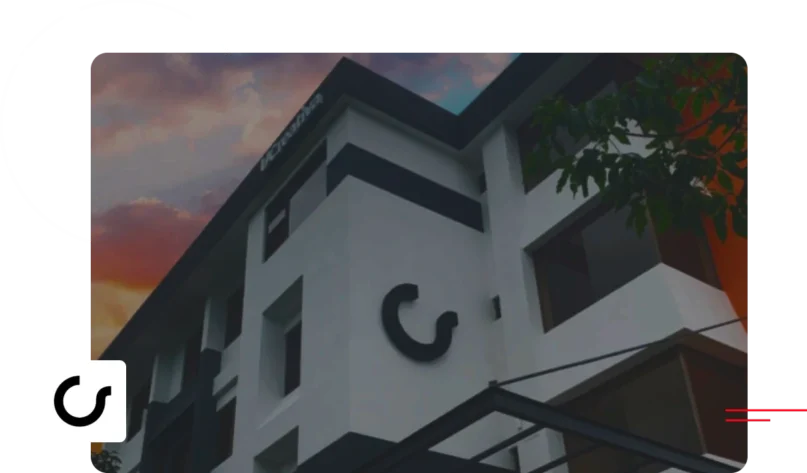


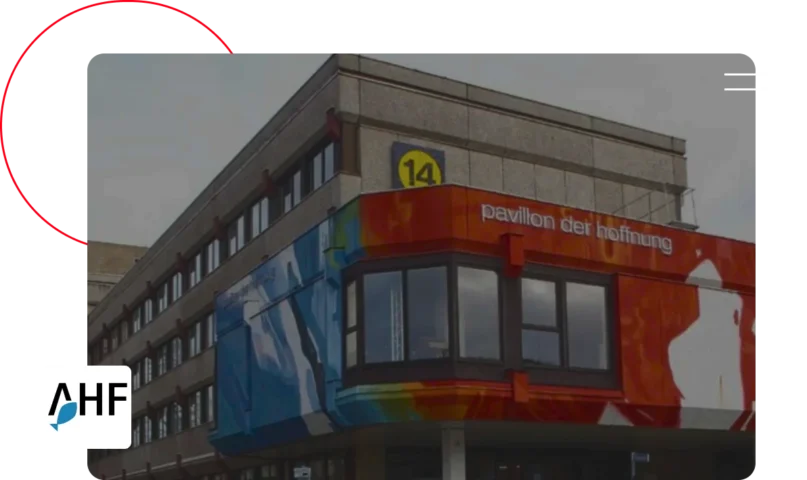


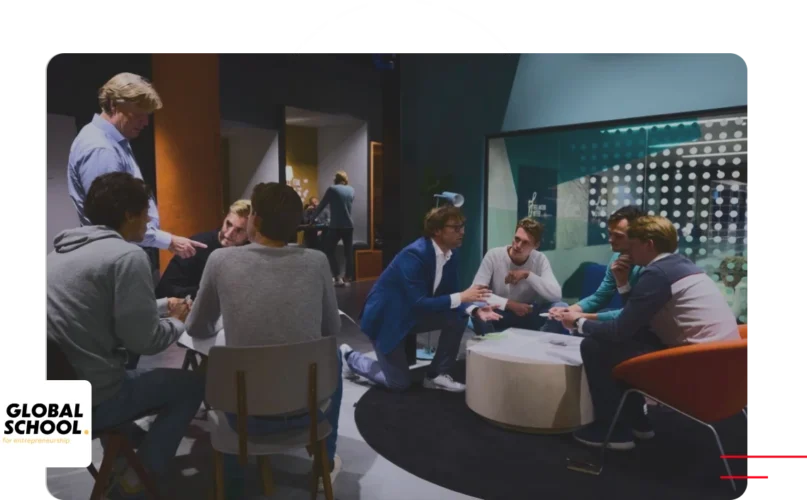


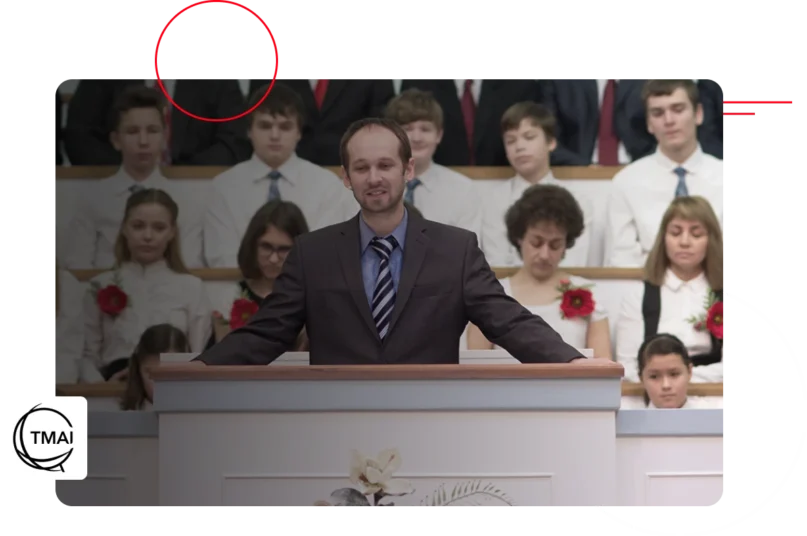


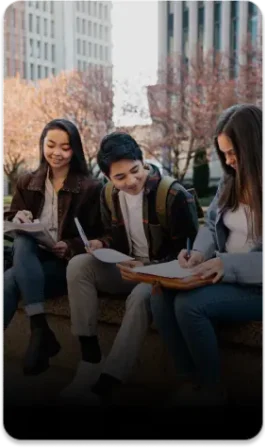
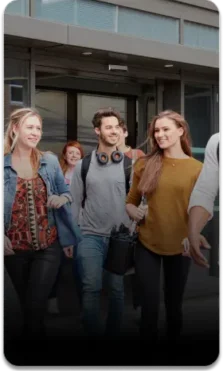

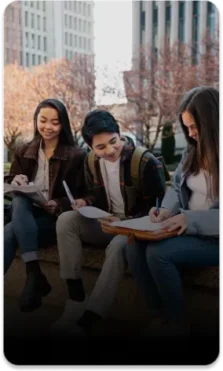
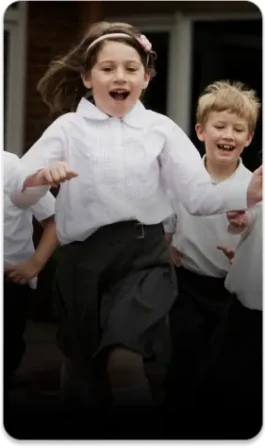
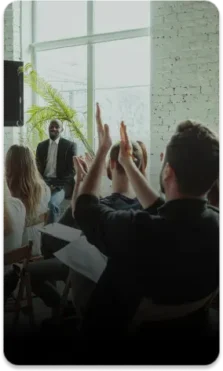
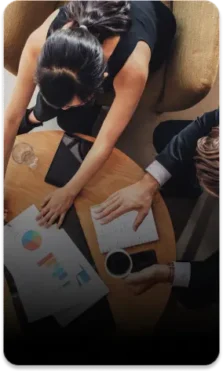

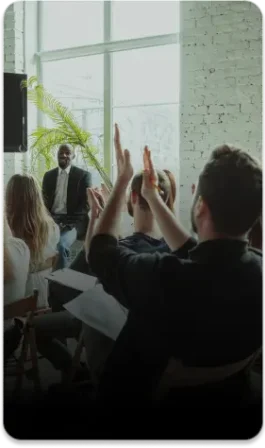
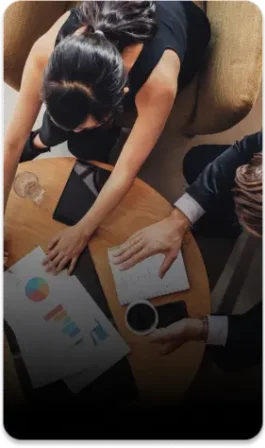
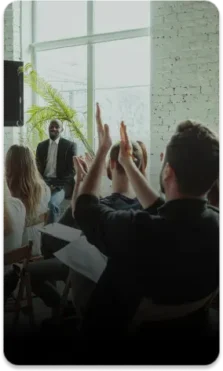

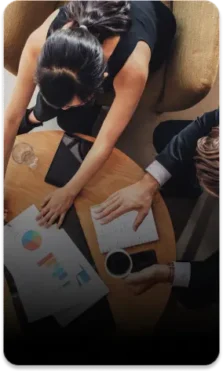

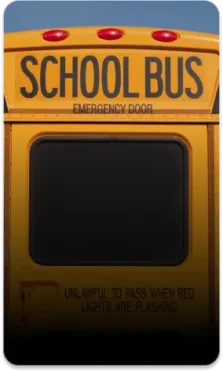
Digital Transformation Director, UCreativa
”نحن جامعة ذات خصوصية شديدة التعقيد تطلبت ساعات طويلة من العمل بين فريقي المؤسستين.
ومع ذلك، كان توافر فريق Classter استثنائيًا.
لقد حرص فريق Classter على تعديل النظام بما يتناسب مع احتياجاتنا وتنفيذ التطوير لجعله يعمل لصالحنا. كان هناك الكثير من الصبر والمرونة.“

CEO, AHF Grundschule
”نحن سعداء بوجود Classter كأداة متفوقة جدًا لمدرستنا. تقدم Classter أساليب فريدة وحلولاً مناسبة لأي عملية تقريبًا يمكننا التفكير فيها.“

”كنا بحاجة إلى نظام معلومات SIS قائم على الحوسبة السحابية يتيح لنا إدارة مركزية لبيانات طلابنا في 12 دولة مختلفة.
ويوفر لنا Classter حلاً قوياً وآمناً لتحقيق هذا الهدف.“
Senior VP Academics, TMAI

IT Manager, American Academy Nicosia
”نظام متكامل لمعلومات إدارة الطلاب بسعر تنافسي ودعم ممتاز.“

”يقدم Classter حلاً بديهيًا لنظام معلومات النظام المدرسي ساعدنا على تحسين التجربة الكلية لأعضاء هيئة التدريس والطلاب.
ومع وجود نظام قائم على السحابة، أصبحنا مستعدين لتوسيع نظام GS4E إلى مواقع جديدة.“
Head of Operations, GS4E

Administrative Employee, Georgia’s Innovation and Technology Agency
”إن عمليات التكامل المتعددة مع الجهات الخارجية مفيدة للغاية وتجعل عملية التنفيذ سهلة وآمنة للغاية.“

IT Manager, Palladio
”يعمل البرنامج كإطار مرجعي في جميع جوانب عمل مدرستنا: الدرجات، والرسوم الدراسية، والتواصل مع أولياء الأمور والخريجين وما إلى ذلك.
وقد عزز هذا التكامل كفاءة أعمالنا الخاصة.“

للطلاب والمعلمين وأولياء الأمور
يمكن للطلاب الوصول بسهولة إلى معلومات عن الفصول الدراسية والواجبات المنزلية والدرجات والحضور من خلال بوابتهم سهلة الاستخدام.
يظل أولياء الأمور على اطلاع دائم بالتقويمات الأكاديمية، وجدولة الاجتماعات مع المعلمين، وإدارة مدفوعات الرسوم الدراسية من خلال بوابتهم الخاصة.
يمكن لمسؤولي القبول إعداد بوابات مخصصة للتعامل مع الطلبات، سواء للطلاب أو أولياء الأمور الذين يتقدمون بطلبات لأبنائهم.
يستخدم المعلمون بوابتهم لتخطيط الدروس، وتتبع الحضور، وتحديث التقديرات، والحصول على معلومات عن أداء الطلاب في الوقت الفعلي.
يمكن للخريجين البقاء على اتصال مع مدرستهم وبناء شبكة علاقات قوية ودعم مجتمع الطلاب من خلال بوابتهم الإلكترونية.
يمكن للموظفين إدارة المهام الإدارية، والتواصل مع الطلاب وأولياء الأمور، والتعامل مع عمليات التسجيل والواجبات، وتنظيم الجدول الزمني للمدرسة.
يمكن للشركات إنشاء ملفات تعريفية وتقديم فرص تدريب للطلاب من خلال بوابتها المخصصة، مما يعزز الروابط بين الأوساط الأكاديمية والصناعة.
يتصل بـ Classter دون عناء من 40 أداة شائعة مثل Office 365 وMoodle وWebex وMS Teams وZoom وHubspot وغيرها. واجهة برمجة التطبيقات المفتوحة المفتوحة الخاصة بنا تجعل الربط مع أدواتك الحالية أمراً سهلاً للغاية.
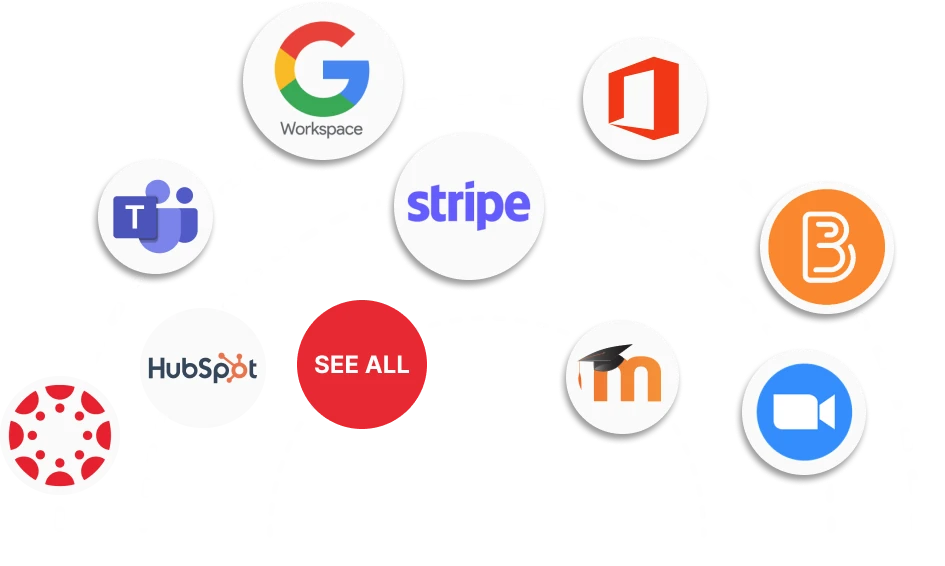

تعرف على سبب تصنيف Classter من بين الأفضل!
اكتشف سبب ثقة المؤسسات التعليمية في Classter، كما تم تصنيفها على أفضل منصات المقارنة.
تم تصميم تسعير تطبيق Classter Mobile App ليناسب احتياجات المؤسسات التعليمية وحجمها. للحصول على معلومات مفصلة عن الأسعار، يرجى الاتصال بفريق المبيعات لدينا للحصول على عرض أسعار شخصي.
نعم، تم تصميم تطبيق Classter Mobile بواجهة سهلة الاستخدام لسهولة التصفح. كما نقدم أيضًا موارد تدريبية لمساعدة المستخدمين على تحقيق أقصى استفادة من ميزات التطبيق.
تعتمد اشتراكات Classter Mobile App في المقام الأول على المؤسسة. ومع ذلك، يمكننا مناقشة الحلول المخصصة بناءً على الاحتياجات المحددة للمستخدمين الفرديين.
يتيح تطبيق Classter Mobile إمكانية المراسلة المباشرة بين أولياء الأمور والمعلمين، مما يضمن التواصل السلس. يمكن للوالدين تلقي تحديثات حول تقدم أطفالهم وأي مشكلات مباشرة من خلال التطبيق.
نحن نقدم دعمًا مخصصًا للعملاء للمساعدة في أي استفسارات أو مشكلات. يمكن الوصول إلى فريق الدعم لدينا من خلال التطبيق أو البريد الإلكتروني أو الهاتف خلال ساعات العمل العادية.
انضم إلى مئات المؤسسات التي تستخدم Classter لتعزيز كفاءتها وتبسيط العمليات
مع النظام الأساسي الذي سيجعل إدارة كل جانب من جوانب مؤسستك سلسة وفعالة، ستطلق العنان للإمكانات الكاملة لمؤسستك. فريقنا جاهز دائمًا لمساعدتك على البدء.